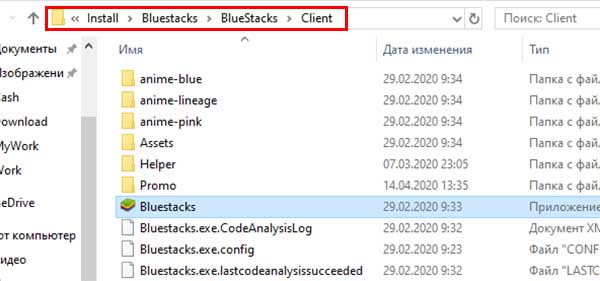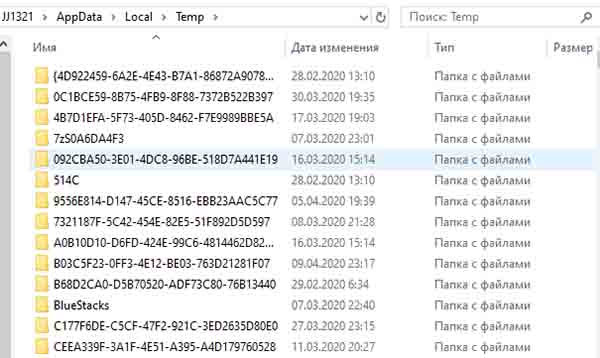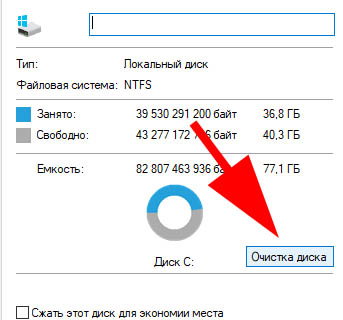- Emulator: PANIC: Cannot find AVD system path. Please define ANDROID_SDK_ROOT
- Решение ошибки в Android SDK
- Удаление эмулятора в программе, если возникает ошибка «Emulator: PANIC: Cannot find AVD system path»
- Чистка временных файлов при проблеме с Android SDK Root
- Проведение очистки диска ПК при ошибке «Emulator: PANIC: Cannot find AVD system path. Please define…»
- Видео-инструкция
- ПАНИКА: Сломанный путь системы AVD. Проверьте значение Android_SDK_ROOT
- Неполная/поврежденная структура SDK
- Обязательные пакеты и HAXM не установлены
- Qcow2-файлы ссылаются на неправильные/несуществующие базовые образы
- PANIC: Разбитый путь системы AVD. Проверьте значение ANDROID_SDK_ROOT
- Неполная / поврежденная структура SDK
- Необходимые пакеты и HAXM не установлены
- Qcow2-файлы относятся к неправильным / несуществующим базовым изображениям
Emulator: PANIC: Cannot find AVD system path. Please define ANDROID_SDK_ROOT
Мобильные приложения помогает разрабатывать платформа, которой дали название Android SDK. Это универсальный пакет инструментов для программистов и проектировщиков. В определённых ситуациях в нём может появляться ошибка: «Emulator: PANIC: Cannot find AVD system path. Please define ANDROID_SDK_ROOT».
Решение ошибки в Android SDK
Первое, что необходимо сделать — это убедиться, что по пути к программе нет папок, названных по-русски.
Для того, чтобы открыть расположение папки с приложением сделайте следующее:
- Ваша задача найти на экране иконку с Андроид SDK;
- Нажмите по ней ПКМ и нажмите на пункт « Расположение файла »;
- В новой папке вы увидите файлы программы, вверху которой можно найти путь программы. Если он будет неполным, нажмите на иконку папки в строке пути;
- Определяем папку, которая названа русским словом или в которой имеются русские буквы и переименовываем её.
Имя пользователя в компьютере на кириллице также станет причиной ошибки. Имена в ПК сменить непросто, для быстрого решения проблемы вы можете создать нового пользователя и запустить программу от его имени.
Прочие файлы и папки, которые могут использовать её требуется закрыть, чтобы не возникало ошибок. Чаще всего проблема возникает у пользователей, которые впервые пытаются создать приложение на этой платформе. Стоит обратить внимание на версию вашей программы при возникновении ошибки «Emulator: PANIC: Cannot find AVD system path. Please define ANDROID_SDK_ROOT». Возможно вышли обновления, которые требуются для приложения. Есть более простой способ обновить программу — переустановка. Удалите её и заново загрузите пакет с официального сайта.
Удаление эмулятора в программе, если возникает ошибка «Emulator: PANIC: Cannot find AVD system path»
Приложение Android SDK позволяет нам тут же протестировать приложения, которые мы создаём. Это получается сделать при помощи специальных эмуляторов — имитирующих определённые модели телефонов. Некоторые пользователи утверждают, что ошибку вызывают один или более эмуляторов. Нам нужно удалить все существующие эмуляторы и создать новый.
- Нужно открыть меню программы и выбрать раздел «Android Virtual Device»;
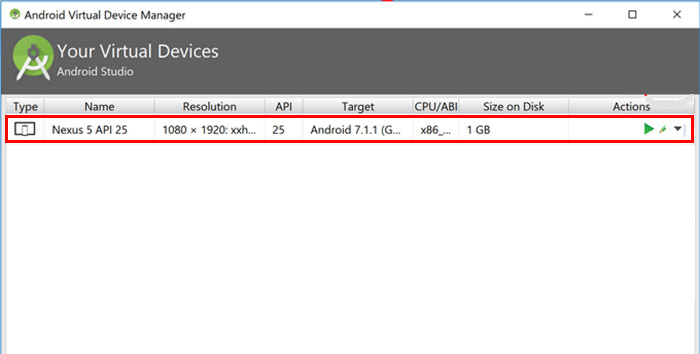
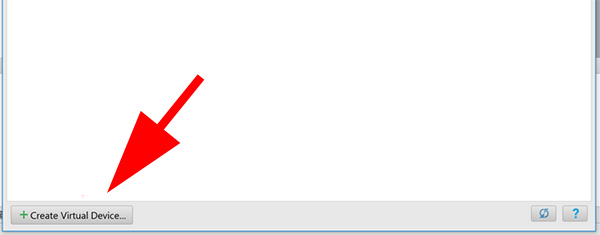
Теперь попробуйте спровоцировать ошибку «Emulator: PANIC: Cannot find AVD system path». Попробуйте также перезапустить программу Android SDK. Проблема будет появляться и в том случае, если эмулятор в программе вообще не был установлен. Если ошибка продолжается, возможно файлы программы нарушены. И вам придётся её переустановить, если вы ещё этого не делали.
Чистка временных файлов при проблеме с Android SDK Root
Когда программа запущена ваш компьютер должен иметь достаточно ресурсов, чтобы обеспечить процесс создания приложения. Ваш компьютер должен иметь соответствующие модули для обеспечения этого.
| Параметры: | Требования: |
|---|---|
| ОЗУ. | Минимум 4 Гб (лучше от 8 Гб). |
| Память на жестком диске. | Минимум 3 Гб. |
| Система. | 64-битная система. |
| Процессор с инструкциями. | Execute Disable, EM64T и др. |
Компьютеры, которые не соответствуют минимальным требованиям, не смогут обеспечить бесперебойную работу приложения. Тогда возникнет ошибка с ANDROID_SDK_ROOT. Если ПК отвечает требованиям, попробуйте почистить папку с временными файлами. Программа часто оперирует ими при разработке. Эти файлы также подвержены конфликтам с временными файлами других приложений.
- Нажмите клавиши WIN+R;
- Запишите в строке %TEMP% и запустите команду;
- В ней нужно удалить всё, что отобразится. Программа Android SDK при этом должна быть закрыта, как и другие приложения на компьютере;
- Нажмите CTRL+A и клавишу DEL.
Проведение очистки диска ПК при ошибке «Emulator: PANIC: Cannot find AVD system path. Please define…»
Стоит также очистить файлы на компьютере, которые вам не пригодятся. Это остатки загрузок из браузера, файлы кэша приложений и удалённые данные, которые вы поместили в корзину.
Для решения ошибки с программой Android SDK этот способ может быть эффективным.
- Необходимо любым способом запустить проводник Виндовс;
- Далее указать системный логический диск ПКМ и нажать « Свойства »;
- Нажмите на кнопку « Очистить »;
- И выберите все типы файлов в столбце, которые отобразятся на экране компьютера.
Подтвердите удаление и дождитесь завершения этого процесса. Теперь нужно попытаться вызвать появление ошибки в системе. Также стоит протестировать свой ПК на наличие вирусов. Даже если вы не устанавливали дополнительные антивирусные системы, в вашем компьютере есть антивирус от Майкрософт. Его-то мы и будет использовать для своих целей.
Что нужно сделать:
- Откройте параметры системы (WIN+I в Виндовс 10);
- Найдите пункт « Обновление и безопасность »;
- Выберите пункт « Безопасность » в меню слева и справа в окне « Открыть раздел безопасности »;
- Слева в меню можно увидеть иконку в виде щита — нажмите её и выберите кнопку « Быстрая проверка ».
Видео-инструкция
Если вам не удалось решить ошибку: «Emulator: PANIC: Cannot find AVD system path. Please define ANDROID_SDK_ROOT», посмотрите видео, в котором поясняются причины отказа работы эмулятора.
Источник
ПАНИКА: Сломанный путь системы AVD. Проверьте значение Android_SDK_ROOT
После ввода cordova run Android в терминале я получаю эту ошибку:
Это происходит после экспорта:
Перед экспортом я получил:
Есть идеи, где я иду не так? Я уверен, что это корень SDK, так почему я получаю сломанный системный путь AVD?
При перемещении AVD или SDK в другой каталог или при замене старого SDK новым или при повреждении SDK может возникнуть несколько разных проблем.
Ниже я опишу все возможные проблемы, которые я знаю, и дам вам несколько способов их решения.
Конечно, я предполагаю, что у вас есть созданный AVD, и он находится в C:\Users\ \.Android\avd (Windows) или
Если вы переместили .Android в другое место, задайте для переменной среды Android_SDK_HOME путь родительского каталога, содержащего ваш .Android , и убедитесь, что AVD Manager успешно обнаружил ваше виртуальное устройство.
Также проверьте пути в /.Android/avd/.ini
Неполная/поврежденная структура SDK
Эти 2 ошибки происходят, если эмулятор не может найти SDK или SDK поврежден.
Итак, прежде всего я рекомендую вообще удалить переменную Android_SDK_ROOT . Это нужно только тогда, когда эмулятор находится за пределами каталога SDK. Но в целом ваш эмулятор находится внутри директории SDK. И в этом случае он должен автоматически определять местоположение SDK . Если это не так, значит, в вашем SDK, возможно, неверное файловое дерево. Пожалуйста, сделайте следующее:
Убедитесь, что каталог SDK имеет как минимум следующие 4 каталога: emulator , platforms , platform-tools , system-images . Это очень важно! Эти каталоги должны присутствовать. Если некоторых из них не существует, просто создайте пустые каталоги.
Если все настроено правильно, когда эти ошибки о Android_SDK_ROOT должны исчезнуть. Если это не так, то теперь вы можете попытаться установить переменную Android_SDK_ROOT .
Обязательные пакеты и HAXM не установлены
Следующая проблема, с которой вы можете столкнуться, заключается в том, что эмулятор начинает запускаться, но зависает или сразу же завершает работу. Это, вероятно, означает, что у вас не установлены все необходимые пакеты.
Еще одна возможная ошибка:
Не удалось автоматически обнаружить двоичный файл ADB. Некоторые функции эмулятора не будут работать, пока на странице расширенных настроек не будет добавлен пользовательский путь к ADB.
Итак, чтобы успешно запустить любой AVD, вы должны быть уверены, что установлены хотя бы следующие пакеты:
И как я упоминал ранее, вы должны установить образы системы, которые использует ваш AVD, например system-images;Android-25;google_apis;x86
Обратите внимание, что самые последние версии SDK не имеют автономного SDK Manager.exe . Вместо этого вы должны либо использовать Android Studio, либо tools\bin\sdkmanager.bat (в Linux/MacOS, вероятно, есть файлы sh ).
Для просмотра всех доступных пакетов используйте sdkmanager —list или sdkmanager —list —verbose
Для установки пакетов используйте sdkmanager
Также я рекомендую установить HAXM на вашу систему вручную.
Qcow2-файлы ссылаются на неправильные/несуществующие базовые образы
Последняя проблема, о которой я упомяну, возникает, когда вы пытаетесь переместить AVD или SDK с одного компьютера или каталога на другой. В этом случае вы можете получить такую ошибку:
qemu-system-i386.exe: -drive if = none, overlap-check = none, cache = unsafe, index = 0, file = C:\Users\
\.Android\avd\ .
avd\system.img.qcow2, только для чтения: не удалось открыть файл поддержки: не удалось открыть ‘
- \system-images\Android-22\google_apis\x86\system.img ‘: неверный аргумент
Есть 2 способа это исправить:
Если вас не волнуют данные, которые содержит AVD, просто удалите все файлы qcow2 из каталога AVD (например, из /.Android/avd/ ). В этом случае вы получите чистую версию Android, как после полной перезагрузки.
Если данные для эмулятора важны для вас, откройте все файлы qcow2 один за другим с помощью любого редактора HEX (я предпочитаю HxD ), найдите путь к базовому файлу img и измените его на правильный в режим Overwrite (для сохранения размера файла). Затем выберите путь и получите его длину в шестнадцатеричном формате (например, 2F ). 2F представляет косую черту ASCII / . Поместите его в положение 13 :
PS: Не уверен, но, вероятно, есть некоторые утилиты, такие как qemu-img , позволяющие установить другое базовое изображение. Ну, мне проще редактировать бинарный файл вручную.
Теперь вы, вероятно, сможете успешно запустить виртуальное устройство Android. Я надеюсь, что это так 🙂
На Mac: Я установил Android-sdk , используя brew , а также Android Studio. Каким-то образом наличие 2 установок вызывало эту проблему. Когда я удалил мою установку brew sdk, используя brew cask uninstall Android-sdk , и добавил следующие переменные в мой env. Это сработало.
Это означает, что ваш путь к инструментам неверен. Вот как это выглядит на Mac с использованием Brew. Следите за версией.
Источник
PANIC: Разбитый путь системы AVD. Проверьте значение ANDROID_SDK_ROOT
После того, как набрав кордову, запустите андроид в терминале, я получаю эту ошибку …
Это происходит после экспорта,
Перед экспортом я получил,
Любые идеи, в которых я ошибаюсь? Я уверен, что это корень sdk, так почему я получаю сломанный системный путь avd?
Это означает, что ваш путь к инструментам неверен. Это то, что похоже на Mac с использованием варева. Обратите внимание на версию.
В вашем случае похоже, что вы должны запустить это:
При перемещении вашего AVD или SDK в другой каталог может возникнуть несколько различных проблем или заменить старый SDK на новый или каким-то образом получить SDK поврежден.
Ниже я опишу все возможные проблемы, которые я знаю, и дам вам несколько способов их решения.
Конечно, я предполагаю, что у вас есть AVD, и он находится в C:\Users\ \.android\avd (Windows) или
/.android/avd (Linux / MacOS).
Если вы переместили .android в другое место, установите ANDROID_SDK_HOME среды ANDROID_SDK_HOME в путь родительского .android содержащего ваш .android и убедитесь, что AVD Manager успешно нашел ваше виртуальное устройство.
Также проверьте пути в /.android/avd/.ini
Неполная / поврежденная структура SDK
Эти 2 ошибки происходят, если эмулятор не может найти SDK, или SDK сломан. Поэтому, прежде всего, я рекомендую удалить переменную ANDROID_SDK_ROOT . Это необходимо только тогда, когда эмулятор расположен за пределами каталога SDK. Но в общем, ваш эмулятор остается внутри SDK-каталога. И в этом случае он должен автоматически определять местоположение SDK. Если это не так, ваш SDK, вероятно, имеет неправильный файл. Пожалуйста, сделайте следующее:
Убедитесь, что в каталоге SDK есть как минимум эти 4 каталога: emulator , platforms , platform-tools , system-images . Это очень важно! Эти каталоги должны присутствовать. Если некоторые из них не существуют, то просто создавайте пустые директории.
Если все настроено правильно, когда эти ошибки об ANDROID_SDK_ROOT должны исчезнуть. Если это не так, то теперь вы можете попытаться настроить переменную ANDROID_SDK_ROOT .
Необходимые пакеты и HAXM не установлены
Следующая проблема, с которой вы можете столкнуться, заключается в том, что эмулятор начинает запускаться, но сразу же завершает работу или завершает работу. Вероятно, это означает, что у вас не установлены все необходимые пакеты.
Другая возможная ошибка:
Не удалось автоматически определить двоичный файл ADB. Некоторые функциональные возможности эмулятора не будут работать, пока пользовательский путь к ADB не будет добавлен на странице расширенных настроек.
Таким образом, чтобы успешно запустить любой AVD, вы должны быть уверены, что по крайней мере эти пакеты установлены:
И, как я упоминал ранее, вы должны установить системные образы, которые использует ваш AVD, например, system-images;android-25;google_apis;x86
Обратите внимание, что в последних версиях SDK нет автономного SDK Manager.exe . Вместо этого вам нужно либо использовать Android Studio, либо tools\bin\sdkmanager.bat (у Linux / MacOS, вероятно, есть файлы sh ).
Чтобы перечислить все доступные пакеты, используйте sdkmanager —list или sdkmanager —list —verbose
Для установки пакетов используйте sdkmanager
Также я рекомендую установить HAXM в вашей системе вручную.
Qcow2-файлы относятся к неправильным / несуществующим базовым изображениям
Последняя проблема, о которой я расскажу, происходит, когда вы пытаетесь переместить AVD или SDK с одного компьютера или каталога на другой. В этом случае вы можете получить такую ошибку:
Qemu-system-i386.exe: -drive if = none, overlap-check = none, cache = unsafe, index = 0, file = C:\Users\
\.android\avd\ .
Avd \ system.img.qcow2, только для чтения: не удалось открыть файл резервной
- \system-images\android-22\google_apis\x86\system.img : не удалось открыть ‘
- \system-images\android-22\google_apis\x86\system.img ‘: недопустимый аргумент
Есть два способа исправить это:
Если вам не qcow2 данные, содержащиеся в AVD, просто удалите все файлы qcow2 из каталога AVD (например, из /.android/avd/ ). В этом случае вы получите чистую версию Android, например, после жесткого сброса.
Если данные на эмуляторе важны для вас, то каждый qcow2 открывайте все файлы qcow2 с помощью любого редактора HEX (я предпочитаю HxD ), найдите путь к базовому файлу img и измените его на правильный в режиме Overwrite ( Для сохранения размера файла). Затем выберите путь и получите его длину в шестнадцатеричном виде (например, 2F ). 2F представляет косую черту ASCII. Поместите его в положение 13 :
PS: Не уверен, но, вероятно, есть некоторые утилиты, такие как qemu-img, позволяющие устанавливать разные базовые изображения. Ну, мне проще вручную отредактировать двоичный файл.
Теперь вы, вероятно, сможете успешно запустить Android-устройство Android. Я надеюсь, что это так 🙂
Хорошо, я могу запустить Android от кордовы, я изменил ANDROID_HOME,
Вы должны добавить AVD эмулятор. Перейти к следующему местоположению:
Запустите AVD Manager и на второй вкладке (Device Definitions) нажмите кнопку «createAVD».
Решение с созданием Virtual Device помогает мне в моем случае с Ionic в Windows 10. PANIC: Не удается найти путь к системе AVD. Пожалуйста, определите ANDROID_SDK_ROOT
Проверьте, загружено ли системное изображение, используемое вашим AVD, в формате $ANDROID_SDK_ROOT/system-images/
На Mac: я установил android-sdk используя brew а также Android Studio. Так или иначе, наличие двух установок вызывало эту проблему. Когда я удалил свою установку на кипке sdk с помощью brew cask uninstall android-sdk и добавьте следующие vars к моему env. Это сработало.
export ANDROID_HOME=/Users/ /Library/Android/sdk export ANDROID_SDK_ROOT=$ANDROID_HOME
В моем случае это было нарушено, потому что ANDROID_HOME и ANDROID_SDK_ROOT были разными, поэтому, когда я установил ANDROID_HOME, чтобы он был таким же, как ANDROID_SDK_ROOT, он начал работать.
У меня такая же проблема. Я удалил эмулятор изображения в папку .android / avd и после установки lib32stdc ++ 6:
Источник